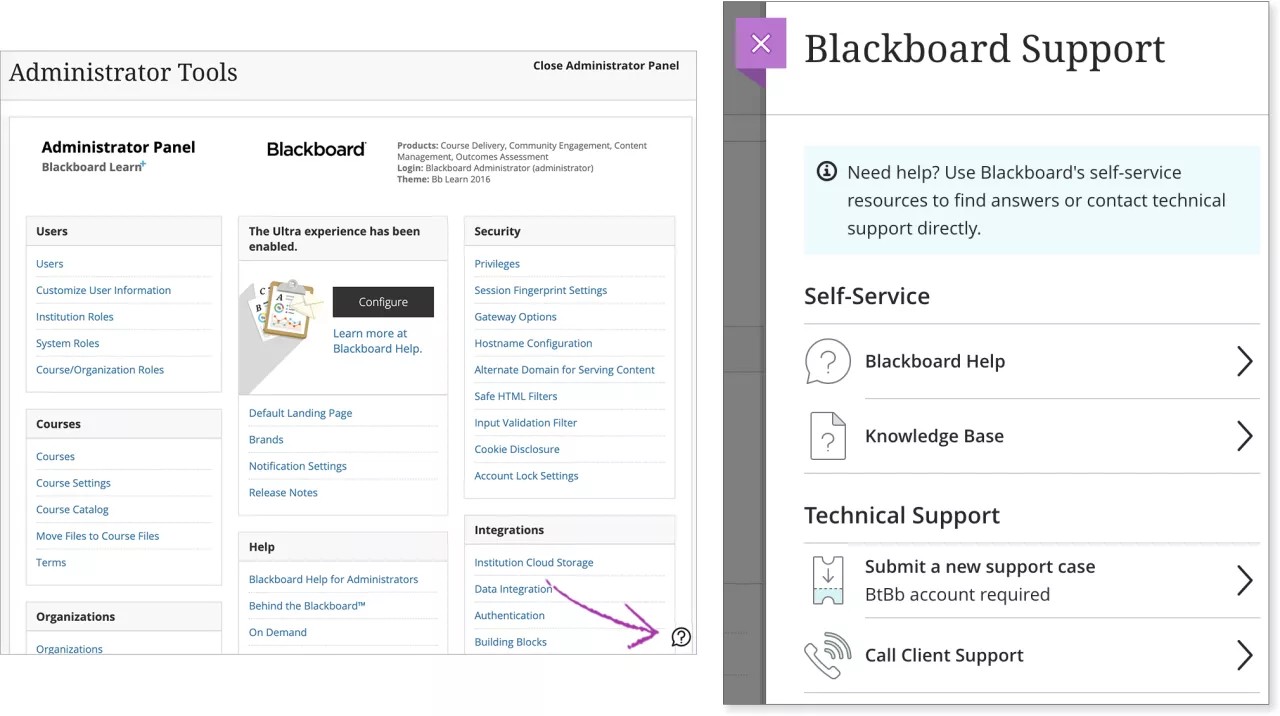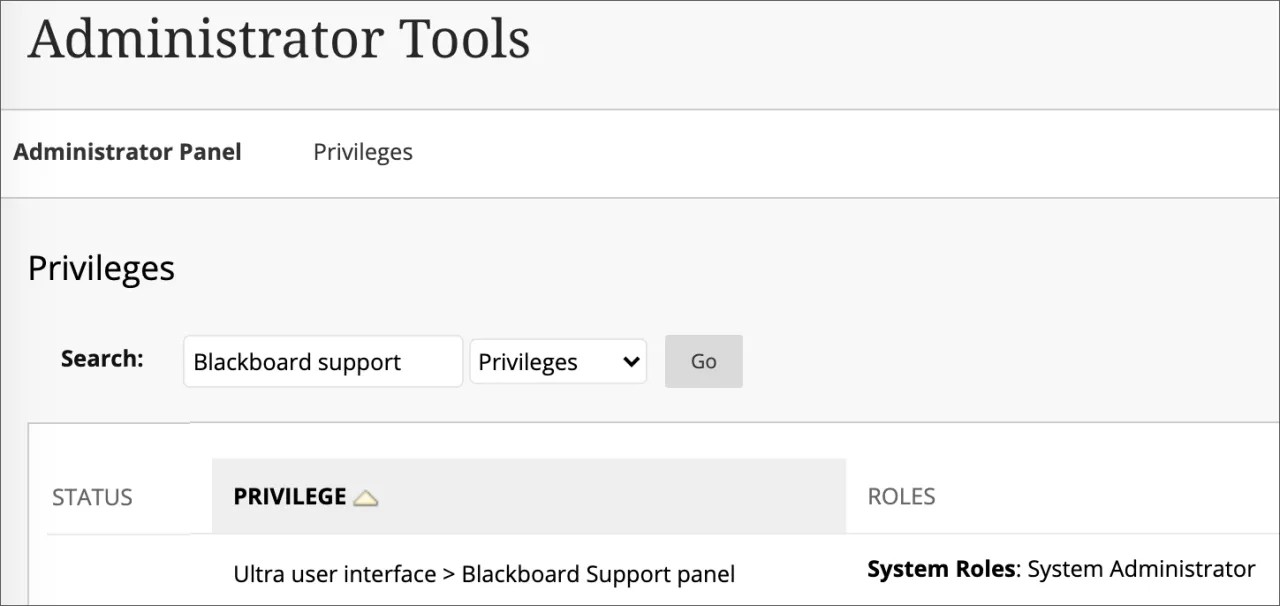Facilitamos para você a localização de recursos enquanto estiver no Learn.
Na experiência Ultra, você pode usar os recursos de autoatendimento do Blackboard para encontrar respostas ou entrar em contato diretamente com o suporte técnico. O painel Suporte do Blackboard fornece a integração ao portal de suporte ao cliente Behind the Blackboard e ao site de documentação Ajuda do Blackboard.
Selecione o ícone de ajuda no canto inferior direito para abrir o painel Suporte do Blackboard. Somente a função de administrador do sistema pode acessar o painel de suporte. O ícone de ajuda abre o site de ajuda para todas as outras funções. Se a instituição usa um site personalizado e externo para documentação, o ícone ajuda contém um menu. Você pode escolher o painel de suporte ou o site externo.
No Suporte do Blackboard o painel tem links para estes recursos:
- Ajuda do Blackboard: Acesse a ajuda contextual no produto.
- Links do Behind the Blackboard:
- Base de conhecimento: Acesse a página Pesquisar base de conhecimento, que exibe os artigos mais recentes.
- Enviar um novo caso de suporte: Registre um caso de suporte diretamente no produto. Uma conta do Behind the Blackboard é exigida para fazer logon.
- Ligar para o suporte ao cliente: Visualize os números de telefone do suporte ao cliente em cada país. O logon não é exigido.
Privilégio do painel de suporte
No momento, somente administradores do sistema completo podem acessar o painel Suporte do Blackboard. Você pode adicionar o privilégio Interface de usuário do Ultra > Painel de suporte do Blackboard para outras funções de administrador.
Saiba mais sobre funções e privilégios do sistema
Como verificar os registros da sessão
Embora apenas administradores do sistema completo possam acessar o painel Blackboard Support, administradores, instrutores e alunos agora podem obter uma cópia de seus próprios códigos de depuração de sessão, caso encontrem um problema e precisem fornecer mais informações para relatá-lo e obter ajuda.
Para obter seu código de depuração de sessão, um administrador deve selecionar o ícone de ajuda no canto inferior direito e, em seguida, Depurar sessão. Então, no painel Blackboard Support, selecione o botão Solicitar código de registro e copie o código fornecido usando o ícone de cópia no lado direito do campo de texto. Quando o código é copiado para a área de transferência, o ícone muda para uma marca de seleção verde e o código da sessão pode ser compartilhado com o suporte técnico para revisão posterior.
O processo é exatamente o mesmo para um instrutor ou aluno:
Como administrador, você pode acessar o conteúdo de registro de uma sessão específica por meio de Ferramentas do administrador > Ferramentas e utilitários > Registros > Registros de depuração da sessão. Em seguida, insira o código de registro que um usuário forneceu a você para verificar os detalhes da sessão:
Site da Comunidade Blackboard
Interaja e colabore!
Entre para participar da discussão no Site da Comunidade Blackboard. Aprenda estratégias para ajudar a organização a atender às mudanças nos desafios de desenvolvimento acadêmico e profissional da comunidade educacional global. Você pode fazer e responder a perguntas, compartilhar experiências e práticas recomendadas e enviar comentários sobre o produto.